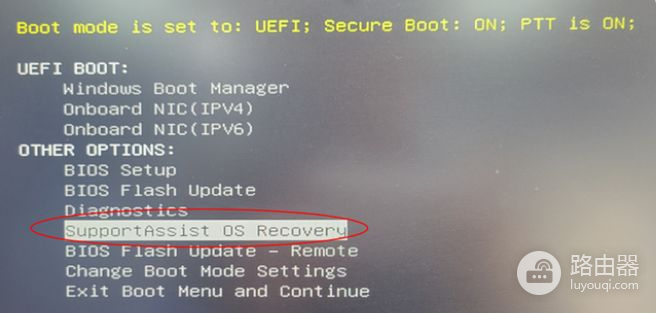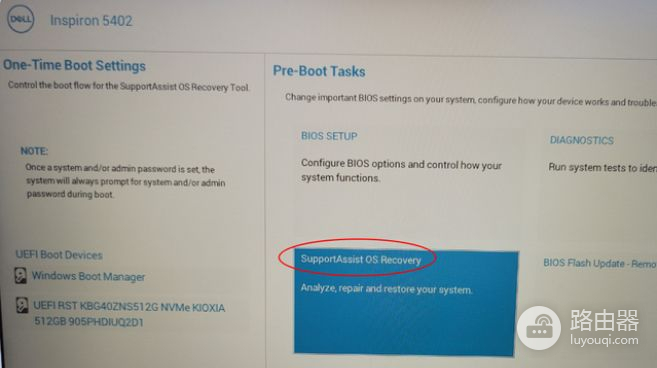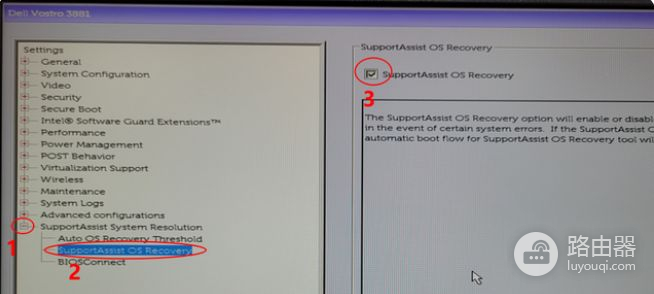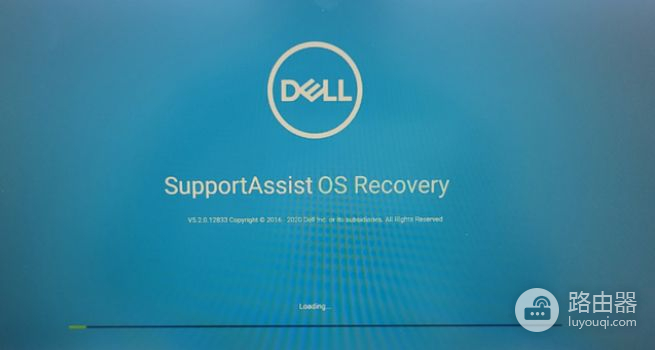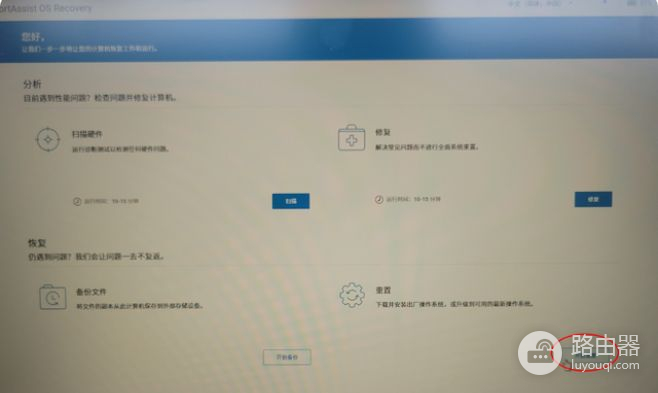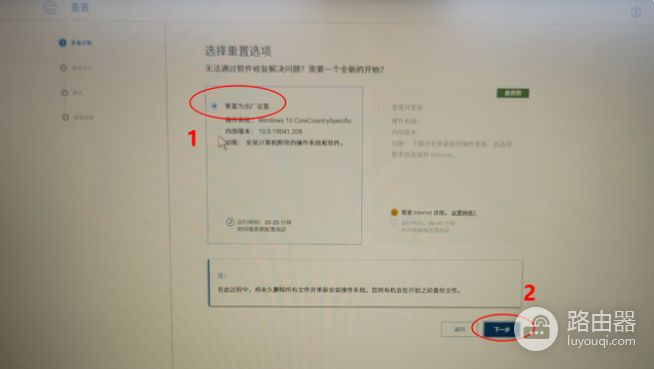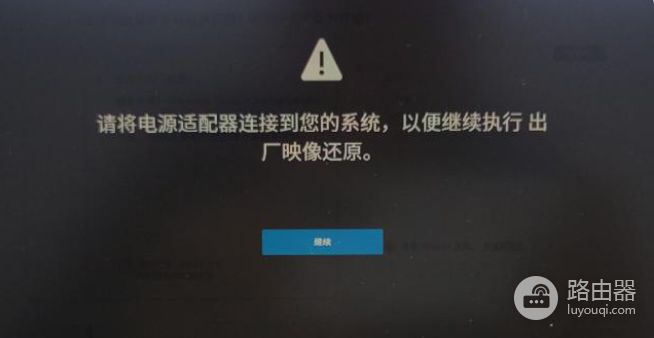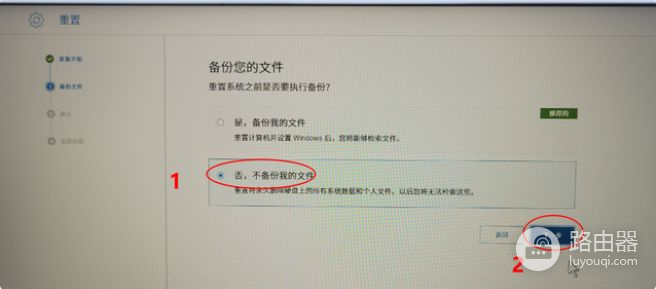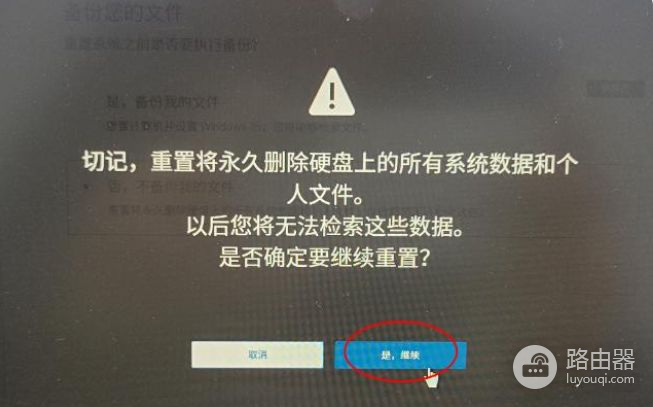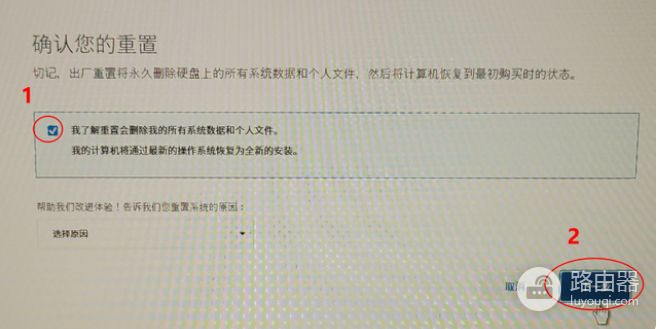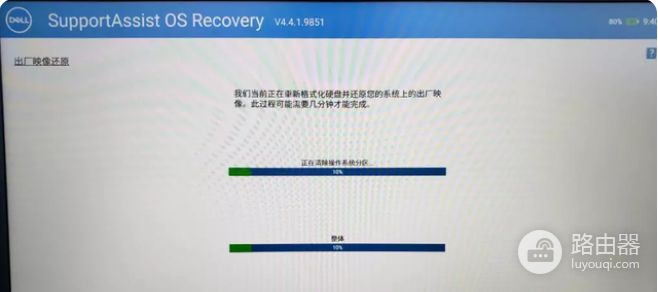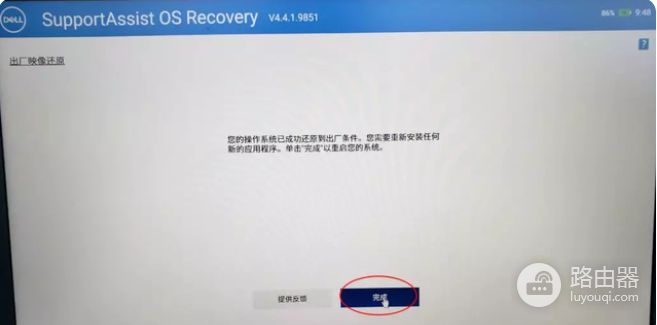戴尔一键恢复出厂自带系统方法步骤(戴尔电脑如何恢复出厂设置) 路由器 |
您所在的位置:网站首页 › 戴尔电脑还原出厂设置方法教程 › 戴尔一键恢复出厂自带系统方法步骤(戴尔电脑如何恢复出厂设置) 路由器 |
戴尔一键恢复出厂自带系统方法步骤(戴尔电脑如何恢复出厂设置) 路由器
|
一般品牌电脑都是自带有恢复原厂系统的功能的,戴尔电脑也不例外。有网友想使用戴尔一键恢复出厂自带系统来修复一些故障问题,不知道戴尔怎么恢复出厂自带系统。下面教下大家戴尔一键恢复出厂设置的方法。 我用的工具是嗨格式数据恢复大师(点击即可下载),这款软件功能很全面,恢复数据比较不错,它除了可以恢复电脑误删除的文件外,还可以恢复台式电脑/笔记本、回收站、硬盘/移动硬盘、U盘/内存卡、数码相机/摄像机等数据。 工具/原料: 系统版本:windows系统 品牌型号:戴尔电脑 使用戴尔原厂的恢复有二个前提: 1、电脑必须是官方原版没有进行改配更换过硬盘的; 2、确认电脑没有重装过系统。 方法/步骤: 1、重启电脑,期间不停地敲击“F12”键,直至出现下图的画面。并选择红框里的“SupportAssist OS Recovery”进入。
或者下面的界面:
2、如果有这个选项,跳到第3步查看。如果没有则重启电脑并不停地按“F2”键,进入BIOS查看并确认红框里的选项是打开的,如没有这个功能那就说明无法使用还原出厂的功能。
3、进入还原界面后,选择“开始重置”。
4、选择“重置为出厂状态”。
5、确认已经接上电源后,点继续。
6、选择“否,不备份我的文件”点击下一步。
7、在弹出来的界面中点“是,继续”。
8、勾选我了解重置会删除我的所有系统数据和文件。
9、还原开始,耐心等待还原过程。
10、提示还原成功后,点击“完成”重启电脑,进行系统的初始设置并进入桌面即可。
|
【本文地址】
今日新闻 |
推荐新闻 |